Hashtab что это за программа и нужна ли она на компьютере
Hashtab – что это? Если говорить языком программистов, то данный софт вычисляет хеш или, другими словами, контрольные суммы файлов. Таким образом, легко определить, является ли файл подлинным, цел ли он, заражен ли вирусом.
Как правило, рассматриваемый нами продукт используют после новых загрузок, чтобы проверить скачанные файлы. Это особенно удобно, если речь идет о больших архивах с кучей составляющих.
Решив скачать программу Hashtab и установив ее на компьютер, достаточно кликнуть по файлу правой кнопкой мыши и выбрать пункт «Свойства». Здесь вы увидите новую закладку «Контрольные суммы» (или «File Hashes»). Далее нужно сравнить открывшиеся показатели MD5, SHA1, CRC-32 и др. В случае, когда суммы не сходятся, придется загружать файл снова или же с другого источника.
Изначально в окне «Хеш-суммы файлов» показываются все хеши файла, на котором вы щелкнули. При этом разрешается настроить, какие именно хеши должны быть вычислены и показаны на мониторе. Вместе с тем, можно вставить текст из Hash, что упростит восприятие информации, так как не нужно будет сравнивать данные в MD5 хешах, — вместо этого индикатор утилиты сам укажет, имеются совпадения или расхождения.
📊 Как проверить контрольные суммы. HashTab
Конечно же, иногда пригодится и сравнение, на первый взгляд, одинаковых файлов. Это также возможно с данной программой.
Стоит отметить, что программа написана под все популярные алгоритмы хеширования, среди которых: MD5, MD4, MD2, SHA1, SHA2, HAVAL, Whirlpool, RipeMD, Adler-32, CRC32, Tiger.
HashTab вместе с русификатором в установочном файле без каких-либо неудобных или рекламных сопровождающих интегрируется в проводник Windows или же выступает как плагин, если вы преуспели скачать бесплатно Hashtab rus для Mac Finder. Здесь мы добавим, что в Mac OS закладка «File Hashes» находится в подменю «More».
Кстати, если скачать программу Hashtab в последней версии, то у вас также будет возможность вводить определенный хеш для сравнения параллельно с подсчетом всех сумм. Кроме того, разработчики решили подключить языковые библиотеки как отдельные DLL.
Источник: softobase.com
Hashtab: что это за программа и для чего она нужна
Увидеть, как она работает можно в свойствах элемента. Свойства приобретают расширенный вид и выглядят вот так:

Работа в Windows
Если вы работаете в Windows, необходимо кликнуть один раз на название файла. После того, как вы открыли необходимую информацию для проверки, у вас на экране появятся суммы CRC-32, MD5.
Если их значения не одинаковые, значит файл был подвержен заражению вирусом. У вас появляется возможность сортировать данные, которые получены в результате проверки.
Как использовать хеш-сумму? HashTab
В рабочее поле вставляется текст кеша. Это дает возможность сравнивать данные за короткий промежуток времени.
Автоматизация процесса
С помощью индикатора указываются совпадения всех интересующих значений. Нет необходимости визуально сравнивать каждое значение. Все происходит в автоматическом режиме.
Зачем и когда используют программу
По сути Хеш Таб помогает продвинутым пользователям решать сиюминутные проблемы, возникшие с данными, скачанными с неофициальных источников. Ключевой задачей утилиты является поиск зараженных различными вирусами, поврежденных файлов.
Приложение рассчитывает хеш-суммы, может найти уникальный идентификатор файлов, независимо от назначенного пользователем имени.
Последняя версия утилиты работает с файлами, скачанными с торрентов. С ее помощью сравнивают суммы двух одинаковых пакетов информации.
Работать с утилитой легко.
Что такое хеш-суммы и для чего они нужны
Хеш – это результат работы криптографических алгоритмов, разработанных для создания набора цифр и букв. Его еще называют «цифровым отпечатком». Обычно эти наборы имеют фиксированную длину и количество знаков, вне зависимости от размера входной информации. К примеру, у “WP” и “WP-SEVEN” будут хеш-суммы абсолютно одинакового размера.
Длина суммы зависит только от того, какой алгоритм хеширования вы проверяете. К примеру, SHA1 выдаст сумму размером 40 знаков, а MD5 только 32.
Кроме того, обратите внимание, что, несмотря на минимальное различие между “WP-SEVEN” и “WP-SEVEM”, хеш-суммы полностью разные и не имеют ничего общего. Это значит, что, даже если кто-то изменит файл хоть на 1 бит (грубо говоря), конечный результат получит совершенно другую хеш-сумму. Это и делает хеш удобным способом проверки подлинности файла. Издатель указывает оригинальную сумму, а пользователь проверяет полученный результат и сравнивает его с оригиналом.
Хеширование осуществляется при помощи различных стандартов. Зачастую это MD5, SHA-1 и SHA-256. Все три алгоритма работают по-разному, но концепция у них одинакова. Мы не будем здесь внедряться в принцип работы каждого алгоритма, поскольку это весьма сложная информация, а только приведем общие сведения, необходимые для обычного пользователя.
Как работать с программой
Для начала работы с Хэш Таб, рекомендуется скачать приложение и установить его на компьютер. Затем сделать следующие шаги:
- Кликнуть правой кнопкой по элементу и нажать на пункт «Свойства».
- Зайти во вкладку «хеш-суммы».

- После того, как пройдет вычисление всех необходимых данных, на экране в этой вкладке пользователь увидит хешSHA-1 иMD5.

- Кликнуть по пункту «Значение», чтобы скопировать их. Это нужно для сверки данного элемента с тем, который лежит в сети.

- Теперь необходимо зайти на страницу, где лежит информация, которая необходима для сравнения.

- Скопировать оттудаSHA-1 и вставить его в поле вкладки «Значение» над кнопкой «Сравнить».


Лучшие программы для обработки и редактирования музыки
Проблема несовместимости может лежать не только в повреждении, заражении вирусами, файлы могут быть просто недокачанными. Поэтому рекомендуется скачать еще раз и убедиться, что он скачан полностью, после чего провести сравнение хеш-сумм.



Hashtab: как пользоваться?
Утилиту на компьютер лучше всего загружать из какого-либо проверенного источника. Поставляется она в качестве стандартного установочного файла. В комплекте идет также и русификатор. Это удобно, потому что не возникнет никаких дополнительных сложностей с настройкой языка.
После установки утилиты сразу же можно проверять качество и подлинность всех файлов, хранящихся на жестком диске пользователя. Если работа происходит в Windows, то достаточно просто нажимать правой клавишей мыши на файле и выбирать пункт «Свойства». Здесь и будет параметр, показывающий контрольную сумму.
Перед пользователем появится множество различных показателей сумм. В том случае, если они не совпадают, можно понять, что файл либо поврежден, либо заражен вредоносным ПО. В соответствующем поле сразу показываются все значения выбранного пользователем файла. Их можно сортировать по типу и выбирать нужный.
Для легкости работы создатели программы встроили в нее библиотеки в формате DLL. В рабочее поле можно поместить текст хеш-значения, что даст возможность сравнить хеш за мгновения. Указатель в программе укажет на все различия и совпадения в значениях без какого-либо визуального сравнения.
Почему Hashtab не работает
Hashtab может не показывать некоторые алгоритмы значения хешей. Это происходит потому, что в новых версиях утилиты разработчики сделали подключение языковых библиотек отдельно.
Для того, чтобы включить компоненты необходимо сделать следующее:

- Зайти в реестр по данному пути: HKCUSoftwareHashtabSettingsLanguageModule.
- Изменить язык на English.dll, как показано на рисунке.
Другой причиной почему пользователь не видит хеш суммы в файле может быть несовместимость утилиты с Windows. Чтобы решить эту проблему рекомендуется скачать приложение с официального источника.
Следует сказать, что для пользователей Windows утилита распространяется бесплатно. А вот для пользователей операционной системы Mac за нее надо будет отдать около двух долларов.
Как узнать хэш файла через утилиту PowerShell
Еще одна встроенная в Windows утилита, которая способна определить контрольную сумму файла — это PowerShell. Она отличается от CertUtil поддержкой большего числа алгоритмов для вычисления контрольной суммы: SHA256, MD5, SHA384, SHA1, SHA512, MACTripleDES, RIPEMD160.
Для проверки хэша через утилиту PowerShell используется следующая команда:
Get-FileHash *путь к файлу* | Format-List
Вместо *путь к файлу* необходимо указать полный путь до файла, контрольная сумма которого проверяется.
Важно заметить, что по умолчанию утилита PowerShell ведет расчет контрольной суммы по алгоритму SHA256.
Если требуется использовать другой алгоритм, это нужно указать в команде при выполнении запроса. Например, чтобы определить хэш по алгоритму MD5 потребуется выполнить команду:
Get-FileHash *путь к файлу* -Algorithm MD5 | Format-List
Вместо MD5 можно указать другие поддерживаемые утилитой алгоритмы.
Контрольные суммы образов Windows
Microsoft перенесла загрузки с MSDN на новый сайт https://my.visualstudio.com/downloads , где для доступа к образам требуется подписка. Поэтому без подписки приведенным ниже способом контрольную сумму узнать уже нельзя.
Microsoft публикует контрольные суммы своих продуктов на MSDN , указывая в качестве типа хеширования SHA1. Найдите поиском языковую версию и издание вашей Windows и щелкните Сведения
, чтобы увидеть контрольную сумму ниже.
Это — половина дела.
Атаки на хеши
Стойкость криптографической хеш-функции в том числе обеспечивается тем, что для любого уникального сообщения формируется уникальный хеш. В то же время необходимо, чтобы по одному только хешу нельзя было воспроизвести исходное сообщение. На попытке обойти это свойство строится атака нахождения прообраза. Кроме того, два разных сообщения ни в коем случае не должны преобразовываться в одинаковые хеши, иначе возникнет явление, которое называется коллизией. На этом явлении основывается атака «дней рождения».
Общепринятые криптографические хеш-функции изначально считаются криптографически стойкими, но со временем злоумышленники находят математические уловки, ослабляющие их защиту.
Вычислительная сложность криптостойкого хеша равна заявленной эффективной длине последовательности бит минус 1. Таким образом, когда неизвестны его недостатки, 128-битный хеш будет иметь сложность вычисления 2^127. Как только кто-то найдёт математический алгоритм, который позволит взломать хеш за время меньшее, чем эффективная длина бит минус 1, такой хеш будет считаться ослабленным.
Как правило, все общепринятые хеши становятся слабее со временем. Когда эффективная длина бит сокращается, хеш становится менее защищённым и менее ценным.
Когда считается, что хеш может быть взломан за разумный период времени и с не столь значительными вычислительными ресурсами (стоимостью от сотен тысяч до миллионов долларов), то хеш считается «взломанным» и не должен больше использоваться. Взломанные хеши используются вредоносными программами и злоумышленниками для создания якобы законного программного обеспечения с цифровой подписью. Хороший пример такого ПО — Flame malware program. В общем, слабые хеши могут сыграть свою роль и не должны использоваться.
Вывод
В этой статье мы разобрались, что такое контрольная сумма, для чего ее используют. В нашем случае это простой вариант проверки файлов на целостность и идентичность оригиналу.
Познакомились с программами HashTab и MD5 File Checker.
Программа HashTab может сравнивать различные контрольные суммы в отличии от MD5 File Checker. Зато последняя не требует установки, что особенно актуально если нет административных прав.
Если у вас появились какие либо вопросы обязательно напишите комментарий.
Видео — Контрольная сумма
Благодарю, что поделились статьей в социальных сетях. Всего Вам Доброго!
C уважением, Антон Дьяченко
Определение
Контрольной суммой называется определенное значение, которое рассчитано для данных при помощи специальных алгоритмов. Предназначение хеш-сумм – проверка целостности данных при их передаче. Самые распространенные алгоритмы для расчета – MD5, CRC32 и SHA-1. Контрольные суммы также можно использовать для сравнения наборов данных на неэквивалентность, что применимо для обнаружения вирусов на компьютере.
Популярность использование этого метода получило из-за того, что проверка легко реализуется в цифровом оборудовании, работающем с двоичной системой исчисления. Она без проблем анализируется и отлично подходит для поиска ошибок, которые вызваны наличием шума в информационных каналах.
Источник: android-mob.ru
Hashtab – что это за программа?
Чаще всего, пользователи видят Hashtab в запущенных процессах на ПК, но не знают, что это и как эта программа была запущена. Поэтому мы решили собрать информацию, что это такое и поделись сводными данными об утилите.
Практически у любого пользователя время от времени возникает необходимость проверки собственного оборудования на вирусы. Но при этом не всегда стоит использовать антивирусное ПО. Давайте посмотрим на небольшую утилиту под названием Hashtab – что это за программа, какие особенности она имеет, что предлагает своим владельцам и т. д.

Принцип её работы основан на проверках хэш-сумм, что невозможно без процесса проверки уникального идентификатора данной информации.
Hashtab – что это за программа
Продвинутым пользователям наверняка должна понравиться такая утилита, так как она в значительной степени позволит расширить возможности Обозревателя, входящего в комплект системных программ Windows.
Рассматриваемая утилита выполняет расчёты по:
- Проверке контрольных сумм;
- Функции проверки целостности файлов;
- Их подлинности;
- Реализации сразу нескольких алгоритмов кеширования.
Что это за программа, которая позволит реализовать все вышеописанные возможности? Конечно же, Hashtab. Сегодня сложно отыскать подобное приложение, которое за очень короткое время выполнит все возложенные на неё обязанности.

Немаловажным преимуществом рассматриваемой утилиты считается её возможность работать с Windows и iOs-программами. К сожалению, для любителей Linux, эта ОС не поддерживается.
Особое удобство в работе с утилитой заключается в том, что она имеет возможность интеграции с Проводником. Поэтому вам не придётся запускать её отдельно или просто помещать в автозапуск. Начать работать с ней возможно просто кликнув по нужному файлу правой кнопкой мыши.
Использовать такой специфичный софт рекомендуется тем пользователям, которые регулярно качают какие-то файлы с источников, не дающих полной гарантии на защиту от вредоносного ПО и вирусов. Это позволяет таким людям довольно просто и быстро проверить любой загружаемый архив на отсутствие каких-то начальных данных, компонентов и частей.

Кроме всех описанных преимуществ, сервис обладает определёнными минусами. Например, у него нет возможностей для проверки больших файлов единовременно. Кроме того, там просто нет соответствующего форума, где могли бы общаться люди, кто пользуется таким софтом.
Хотя несомненным плюсом для наших соотечественников станет факт довольно качественной русификации.
Учтите, что если у вас регулярно появляются программы, которых вы точно не устанавливали и у вас ПК полон софта, назначение которого вы не знаете, то самое время проверить компьютер на вирусы. Для этого используйте один из лучших антивирусов.
Если же софта, происхождение которого вы совсем не знаете, настолько много, что ручная чистка очень долго и сложно – то используйте чистый образ Виндовс для переустановки системы с нуля.
Источник: win10m.ru
HashTab – назначение и возможности программы
На этой страничке предоставлена информация о HashTab. Что это за программа, ее назначение и возможности будут оговорены в рамках данной статьи.
О программе
Основная задача HashTab – поиск поврежденных или зараженных файлов. Она проверяет их целостность на носителе информации, путем быстрого расчета и хеш-суммы (результат преобразования массива входных данных произвольной длинны в фиксированную длину выходной строки, выполняемый детерминированным алгоритмом). Это значит, что программа позволяет выявить уникальный идентификатор файла, не зависящий от того, какое имя ему дал пользователь.
Алгоритмы хеширования
HashTab поддерживает и работает с многими алгоритмами хеширования для вычисления контрольной суммы. А именно:
| MD5, MD4, MD2 | SHA-1 |
| Adler-32 | SHA-2 (SHA-256, 384, 512) |
| BTIH (BitTorrent Info Hash) | SHA-3 (SHA3-224, 256, 384, 512) |
| CRC32 | TTH (Tiger Tree Hash) |
| eDonkey2000 | Tiger |
| GOST (ГОСТ Р 34.11-94) | Whirlpool |
| RIPEMD-128,256 и 320 |
Характеристики
Программа поддерживает ОС Windows, начиная с XP. Оптимизирована под Windows 10. Также HashTab доступна и для Mac. После установки на ПК, утилита расширяет стандартные возможности проводника Windows. В свойствах каждого файла появляется дополнительная вкладка “Хеш-суммы файлов”. Это окно отображает все хеш-суммы, которые у него есть.
Отображение нужного значения хеша можно включить в “Настройки”.
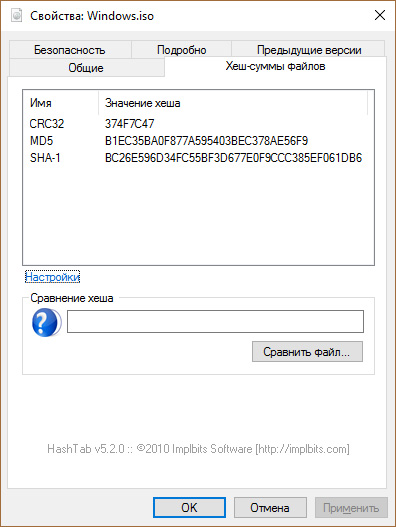
Версия программы 5.2.0.14 (последняя на момент написания статьи) позволяет работать с файлами, закачанными через Utorrent. Еще она позволяет сравнить хеш-суммы двух файлов с одинаковыми именами.
Минус программы – отсутствие функции вычисления хеш-значений для нескольких файлов одновременно.
Рекомендую ознакомится со списком полезных программ для пользователя Windows 10.
Как с ней работать?
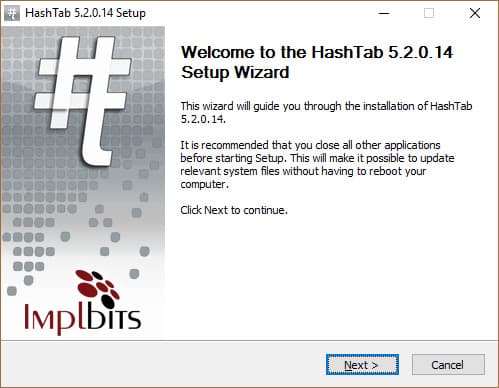
Установите бесплатную утилиту, скачав ее с сайта разработчика:
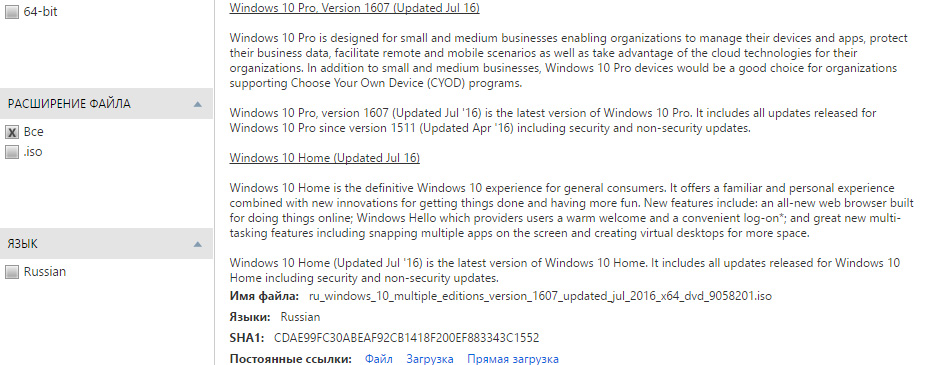
- Зайдите в “Свойства” файла, который необходимо проверить (например, скачанный с сайта Microsoft дистрибутив Windows 10) → вкладка Хеш-суммы файлов.
- Запустится вычисление хеша.
- В главном окне будут отображаться главные значения хеша SHA-1 и MD5 (в настройках можно выставить отображение других значений). Их можно скопировать, нажав на “Значение” правой кнопкой мыши.
- Чтобы проверить, совпадает ли контрольная сумма нашего дистрибутива с той, что указано Microsoft в раздаче (грубо говоря мы проверяем: дистрибутив который находится у меня, такой же, как на сайте Microsoft или в нем есть отличия):
- Заходим на страничку с нужной информацией и копируем код SHA-1.
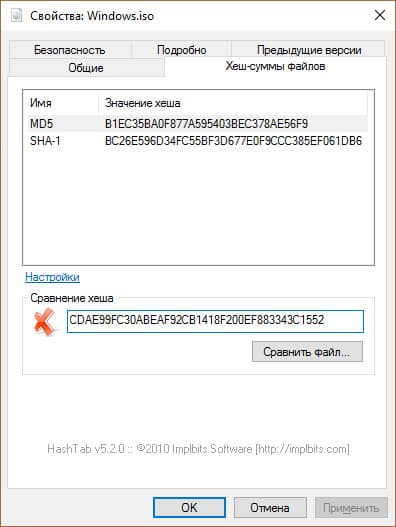
Копируем SHA-1 и вставляем в поле “Сравнение хеша”. Зеленый означает, что файлы одинаковы. Красный – они разные (или же он поврежден, модифицирован).
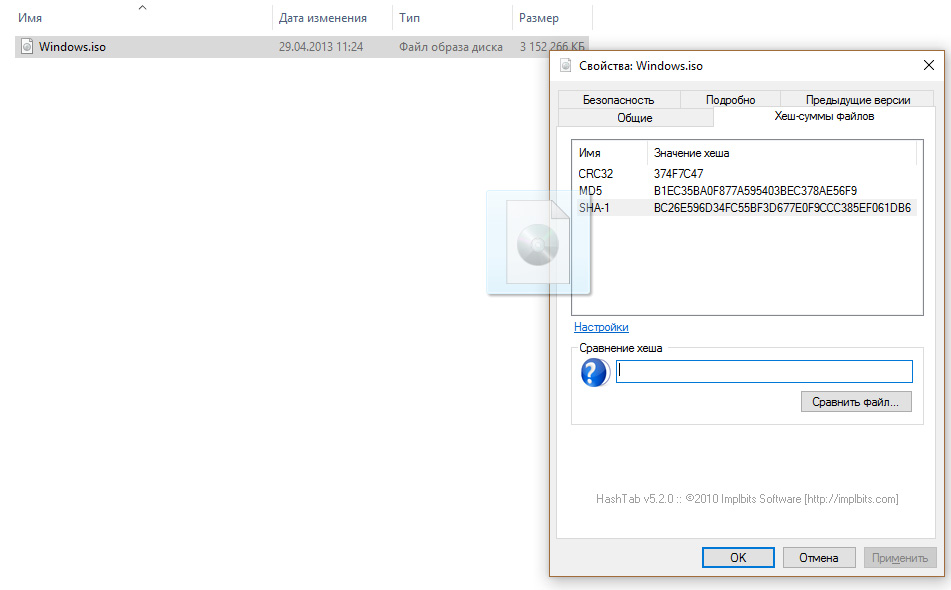
Чтобы проверить два дистрибутива с одинаковыми именами (возможно один копия второго), перетащите в открытую вкладку первого, второй файл. Также можете воспользоваться кнопкой “Сравнить файл…” и с помощью поиска найти сравниваемый дистрибутив.
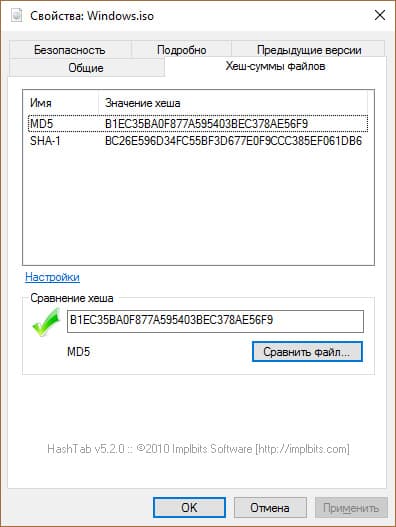
После вычисления, в “Сравнение хеша” будет указан результат. Зеленая галка свидетельствует о том, что файлы одинаковы.
Совет! Работаете с образами и резервными копиями Windows? Обратите внимание на утилиту Aomei Backupper.
Есть вопросы после прочтения статьи? Задавайте их в комментариях или используйте специальную форму.
- Лучшие аналоги Word – платные, бесплатные и онлайн-платформы
- Автоматическое обновление драйверов. Самые удобные программы
- SAP – программа для бухгалтеров. Как работает?
Источник: geekon.media